이 설명서 페이지는 1세대 Horizon 이미지 관리 서비스에 적용됩니다. IMS를 사용하면 수정한 이미지를 사용하여 포드에서 데스크톱 할당을 쉽게 업데이트할 수 있습니다. 데스크톱 할당 및 이미지 간에 적절한 연결을 설정한 후에는 마커를 사용하여 이러한 연결을 업데이트할 수 있습니다.
데스크톱 할당의 자동화된 업데이트를 수행하려면 다음 작업을 나열된 순서대로 수행합니다.
- 데스크톱 할당에서 사용하는 기존 이미지의 새 버전을 생성합니다. 새 이미지 버전 생성 항목을 참조하십시오.
- 새 이미지 버전에 대해 필요한 사용자 지정을 수행합니다. 이미지 사용자 지정 항목을 참조하십시오.
- 버전을 게시하여 새로 사용자 지정한 버전을 데스크톱 할당에 사용할 수 있도록 합니다. 1세대 Horizon Cloud - IMS - 이미지 버전 게시 항목을 참조하십시오.
- 연결된 마커를 현재 이미지 버전에서 새로 사용자 지정한 버전으로 이동하여 데스크톱 할당을 업데이트합니다. 사용자 지정된 이미지로 데스크톱 할당 업데이트 항목을 참조하십시오.
새 이미지 버전 생성
사용자 지정된 이미지로 데스크톱 할당을 업데이트하기 위한 워크플로를 시작하려면 먼저 이미지 카탈로그에 새 버전의 이미지를 생성합니다. Horizon Universal Console에서 다음 단계를 수행합니다.
다음 중 하나 이상의 상황이 해당되는 경우 [버전] 페이지에서 새 이미지 또는 새 버전을 선택하여 이미지를 생성할 수 없습니다.
- 원본 이미지를 가져와 게시한 Microsoft Azure 소스 포드 삭제
- Microsoft Azure 소스 포드에 해당하는 구독 또는 리소스 그룹 지우기
프로시저
다음에 수행할 작업
이미지 사용자 지정
이미지 카탈로그에 등록된 이미지 버전에 대한 OS 및 애플리케이션 설정을 사용자 지정하려면 vSphere Client를 사용하여 vCenter Server의 이미지에서 필요한 부분을 변경합니다.
이미지 버전을 생성한 후 포드에 게시하기 전에 최종 사용자의 데스크톱에 제공할 모든 설정과 기능을 포함하도록 기본 이미지를 사용자 지정할 수 있습니다.
사용자 지정 작업에는 다음이 포함될 수 있습니다.
- 최종 사용자의 데스크톱에서 사용할 수 있게 설정하려는 타사 애플리케이션 설치
- 조직에 필요한 특수 드라이버 설치, 배경 무늬 적용, 기본색 및 글꼴 설정, 작업 표시줄 설정 구성, 기타 OS 수준 작업 등 Windows 게스트 운영 체제 사용자 지정.
사전 요구 사항
새 이미지 버전 생성의 단계를 수행하십시오.
프로시저
- 사용자 지정하려는 소스 이미지를 식별합니다.
- Horizon Universal Console에서 를 선택합니다.
- 사용자 지정하려는 버전이 포함된 이미지의 이름을 클릭합니다.
- [이미지 세부 정보] 페이지에서 사용자 지정하려는 이미지 버전의 버전 번호를 클릭합니다.
- 버전 세부 정보 페이지의 이미지 복사본 섹션에서 다음을 참조하십시오.
- vCenter 아래에 나열된 vCenter Server 소스의 IP 주소 또는 정규화된 도메인 이름
- 템플릿/스냅샷 아래에 나열된 이미지의 이름. 이것은 vCenter 컨텐츠 라이브러리에 있는 소스 이미지의 이름입니다.
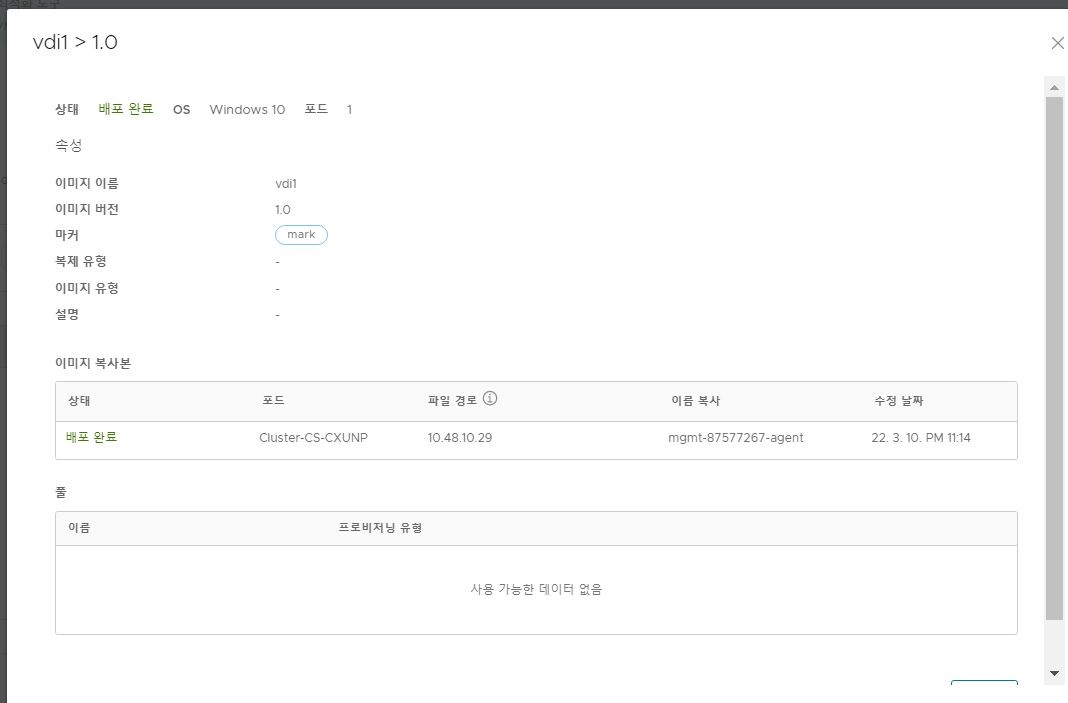
- vCenter Server에서 소스 이미지를 찾습니다.
- 웹 브라우저와 이전 단계에서 가져온 IP 주소를 사용하여 소스 vCenter Server의 URL로 이동합니다.
- vSphere Client 시작(HTML)을 클릭하고 vSphere Client에 로그인합니다.
- vSphere Client에서 이전 단계에서 가져온 소스 이미지 이름을 검색합니다.
- vCenter Server에서 소스 이미지를 찾은 후 이미지에 대해 필요한 사용자 지정을 수행합니다. 자세한 내용은 VMware vSphere 설명서를 참조하십시오.
다음에 수행할 작업
사용자 지정된 이미지로 데스크톱 할당 업데이트
마커를 다시 연결하거나 이동하여 현재 사용하는 것과 다른 이미지 버전을 사용하도록 데스크톱 할당을 업데이트할 수 있습니다. 데스크톱 할당을 업데이트하려면 연결된 마커를 현재 이미지 버전에서 새 버전으로 이동합니다.
 ) 아이콘이 새 버전에 대한 상태 열에 표시됩니다. 이미지 준비가 완료되면 새 버전의 상태가
) 아이콘이 새 버전에 대한 상태 열에 표시됩니다. 이미지 준비가 완료되면 새 버전의 상태가